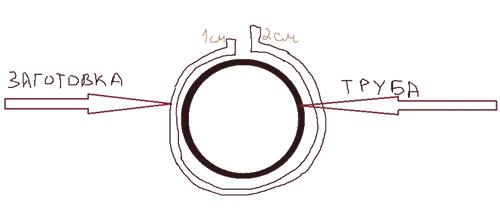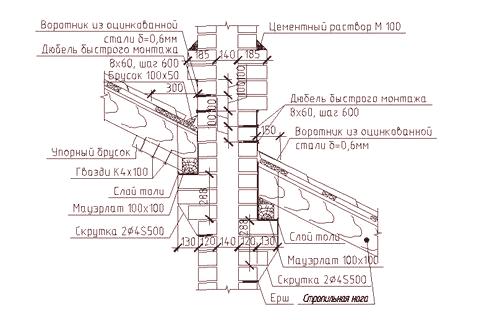Česti problem kod spajanja računala na vanjski monitor
Svi volimo gledati dobre filmove. A ako smo ranije na početku tjedna sjedili na programu programa, zaokružili smo interes za nas, iz straha od gubitka, nešto zanimljivo, ali danas nam internetska mreža omogućuje da sami biramo program, prema ukusu svakog od nas u bilo koje vrijeme.
Vrlo je zgodan, ali gledanje filma na malim monitorima ne donosi toliko veselja kao na velikim TV ekranima. Stoga su ti uređaji spojeni u jedan sustav kućnog kina. No, često se događa da kada priključite prijenosno računalo ili osobno računalo na TV, postoji problem, a nakon povezivanja nema zvuka preko hdmi kabela.
Malo o povezivanju
Glavna svrha ovog materijala je utvrditi uzrok neispravnosti i razmotriti neke načine za uklanjanje tog problema. Ali prvo pogledajmo koji je HDMI kabel: u kojim slučajevima vrijedi koristiti, u kojem je opcija, i kako se pravilno povezati (vidi Žica od računala do TV-a: kako se pravilno povezati).
HDMI kabel

HDMI kabel: Nema zvuka na televizoru
HDMI je moderni standardni kabel za prijenos digitalnih audio i video signala velike brzine:
- Značajke kabelskog uređaja štite prenesenu informaciju od mogućeg kopiranja, ali to je više informativni dodatak koji neće biti potreban za običnekorisniku. Na HDMI, DVI kabel se danas koristi za spajanje digitalnog signala kada je spojen na računalnu tehnologiju, ali za razliku od svog prethodnika, HDMI ima kompaktniju veličinu i sposoban je za prijenos zvuka, što je pomoglo da se ovaj standard brzo implementira u kući. elektronika.
- Ovi se kabeli koriste za povezivanje televizora ne samo na računala, već i na: projektore, foto i video kamere, DVD i Blu-ray uređaje, satelitske prijemnike, moderne igraće konzole i druge digitalne uređaje.
Savjet! Ako uređaji povezani s vašim multimedijskim sustavom imaju HDMI izlaze, ali iz nekog razloga nisu korišteni, obavezno kupite ovaj kabel. Odmah ćete primijetiti razliku kao sliku golim okom.

DVI i HDMI 1.4 kabel: nema zvuka
Tipovi kabela i njegova svojstva

standardi kabela
Svi kabeli proizvedeni danas razlikuju se u proizvodnim standardima. Zapravo, imamo nekoliko vrsta HDMI-a:
- Standard - Model podržava video prijenos s razlučivošću 720p ili 1080i. Maksimalna širina pojasa je 4,9 Gbps, a dubina boje je 24 bita. U stvari, tu je proračun rješenje, jer je cijena za 1,5 m kabel ne prelazi 300 rubalja. Prikladan za većinu korisnika koji nisu zahtjevni ili spovezivanje uređaja koji ne mogu proizvesti bolju sliku (prijemnik, DVD itd.)
- Velika brzina (High Speed) (High Speed ) - ima propusnost od 10.2 Gbps i podržava 48-bitnu boju. On dobro kombinira s 3D i Deep Colour tehnologijama. Ima reverzibilni audio kanal za prijenos podataka bez korištenja S PDIF veze. Primjenjuje se kada je spojen na uređaje velike brzine kao što je Blu-Ray, jer je u stanju proizvesti sliku s razlučivošću do 4K (4096 × 2160 piksela).
- Standard s Ethernetom (standardno s Ethernetom)- Ovaj kabel je sličan prvom na našem popisu, ali ima poseban kanal za prijenos podataka preko Etherneta (internetska veza). Kao i svaki internetski kabel, on omogućuje dvosmjerni prijenos podataka brzinom do 100 Mbps. Druga razlika u odnosu na standardnu verziju je podrška za reverzibilni audio kanal.
- Velika brzina s Ethernetom (High Speed with Ethernet)- Mislimo da su svi već pogodili mogućnosti ovog modela. Važno je napomenuti da ima maksimalni kapacitet za kablove verzije 1.4 (govorit ćemo o verzijama u nastavku).
- Standard Automotiveje vrlo specifičan kabel koji uglavnom koriste profesionalci pri povezivanju na automobilski multimedijski sustav za uređaje koji prenose HDMI signale.
Pažnja! Kabeli s Ethernet podrškom imaju smisla samo kada oba povezana uređaja podržavaju ovu tehnologiju. U tom slučaju ne samo da možete organizirati vezu velike brzineInternet, ali i za prijenos sadržaja na druge povezane uređaje.
Verzije HDMI kabela

HDMI verzija 2.0
Ovi tipovi nisu jedini kriterij koji razlikuje HDMI kabele. Početak razvoja jedinstvenog digitalnog standarda postavile su eminentne tvrtke kao što su Sony, Phillips, Thompson, Hitachi i druge. Rezultat zajedničkih napora tih tvrtki bio je HDMI kabel verzije 1.0, koji je izašao daleke 2002. godine.
-
Taj je razvoj postao proboj u svijetu elektronike i vrlo brzo je čvrsto zauzeo svoju nišu, postupno zamjenjujući sve ostale oblike povezivanja.
- Prednosti novosti uključuju ne samo novu razinu i kvalitetu slike, već i jednostavnost povezivanja - jedan kabel zamijenio je cijele snopove žica, što je posebno uočljivo pri spajanju sustava zvučnika s višekanalnim zvukom.
- Nakon toga, HDMI format dobio je novi poticaj u razvoju. Programeri su počeli izdavati naprednije verzije žica, dajući im nove mogućnosti i mogućnosti. No, to je posebno lijepo, ne zaboravljajući zadržati kompatibilnost novih verzija sa starim uređajima.
Danas je najnaprednija verzija kabela 2.0, čija je sposobnost neusporedivo veća od njegove "prve ruke". Ovaj standard uključuje sve prednosti prethodnih verzija.
Sada HDMI žice ne samo da mogu prenositi sliku i zvuk najviše kvalitete, već i, primjerice, upravljati kućnom elektronikom, prenositi 3D signal, povezivati televizor s internetom, sinkronizirati video i audio tokove, i još mnogo toga.Savjet! Ako želitezainteresirani su za punu specifikaciju za sve verzije HDMI kabela, a zatim potražite tablice i sklopove na mreži. Ako je moguće, pokušat ćemo ubrzati ove informacije na našim stranicama.
Vrste konektora i duljine kabela

Osnovni tipovi konektora za HDMI kabel
Unatoč općem trendu standardizacije, uporaba bilo kojeg oblika povezivanja ne može ostati nepromijenjena. Ta činjenica je zbog činjenice da je većina modernih elektroničkih uređaja postala znatno manja, štoviše, u naše živote čvrsto su uključeni snažni pametni telefoni, tableti i kompaktna računala, što je dovelo do razvoja novih standarda koji bi mogli omogućiti povezivanje s televizorima.

Povezivanje suvremenih elektroničkih uređaja
Kao rezultat toga, razvijene su i izdane nove vrste HDMI kabela, s određenim konektorima, za određene vrste zadataka i uređaja.
Prema novoj specifikaciji, njihov je broj bio pet, koji je dobio šifru velikim slovima latinske abecede:
- Tip A (Standard)- ova oznaka dobila je prvi konektor o kojem smo ranije raspravljali;
- Tip B- manje popularan od prethodnog tipa, iako ima napredni kanal za video prijenos s rezolucijom od 1080r;
- Tip C i D- mini i mikro konektori. U biti mala kopija tipa "A", dizajnirana za povezivanje kompaktne digitalne tehnologije (tablete, prijenosna računala, itd.);
- Tip E- Konstrukcija priključka ima posebnu bravu koja zaključava kabel u utor.Najčešće se koristi u automobilskim sustavima, sklona stalnom tresenju i vibracijama.
Iz specifikacija HDMI kabela možete izdvojiti još jednu važnu informaciju - dužina svih kabela je strogo regulirana. Minimalna veličina žice je 0,75 metara, a maksimalna dužina žice je 10 metara.
Ako vam je ponuđena veća verzija kabela 1.4, imajte na umu da ova opcija nije standardizirana i najvjerojatnije neće moći proizvesti sliku potrebne kvalitete. A to znači da fanovi moraju kupiti žice sa zalihama, ovdje ne lutaju, jer će, kada se priključe, takav HDMI izgubiti i izobličiti signal.
Ali nemojte misliti da je veličina kabela jedina stvar koja utječe na kvalitetu slike. Taj faktor još uvijek ovisi o materijalu od kojeg je žica napravljena. Također, utječe i na debljinu života - u većim brzinama, oni su veći u promjeru. Ali ako i dalje trebate lutati kabelom na veliku udaljenost, onda razmislite o korištenju pojačala koje neće izgubiti signal.
Rezimirajući ovo poglavlje, naglašavamo da uporaba u proizvodnji skupih metala snažno utječe na konačnu vrijednost proizvoda. Na primjer, postoje modeli čija cijena prelazi 7 - 8 tisuća rubalja. Stoga, odabirom kabela, prvo se morate usredotočiti na svoje upite. Kako to učiniti, razgovarajmo o tome.
Odaberite HDMI kabel

Odabir odgovarajućeg kabela
Ne možemo sa sigurnošću reći da je ovaj materijal potpuni vodič za odabir kabela. Umjesto toga, to je nekoliko savjeta ikomentari koji mogu biti korisni kada kupujete, a ne biti žrtva bilo kojeg beskrupuloznog prodavatelja.
- Počnimo s činjenicom da, unatoč specifikacijama specifikacije, HDMI kabeli mogu biti mnogo dulji od gore navedenih vrijednosti. Ali trebate znati neke značajke njegovog dizajna.
- Kao što je već spomenuto, predug kabel gubi signal i iskrivljuje ga na izlazu. Kako bi se to izbjeglo, koriste se HDMI izjednačivači (pojačala) ili koriste posebno dizajnirani jednožilni kabel koji ima ugrađeni relej koji zamjenjuje zasebni uređaj za poboljšanje. Osim toga, promjer presjeka vodiča u takvim kabelima treba biti veći od standarda.
- Postoji neki tajni standard o omjeru duljina i promjera vodiča: 5 m - 28 AWG (0,321 mm); 10 m - 26 AWG (0,405 mm); 15 m - 24 AWG (0,511 mm); 20 m - 22 AWG (0,644 mm), itd.
- AWG je američka standardna kalibracija ožičenja, u kojoj velike vrijednosti znače manje promjera žice. Upravo se to obilježavanje događa najčešće, ali za praktičnost dodamo vrijednost uobičajenim mm.
Savjet! Ako kabel nema označenu oznaku, sasvim je moguće da je prije vas proizvod niske kvalitete, od čijeg kupnje vrijedi suzdržati se.

HDMI kabel sa zlatnim sprejom
- Vjeruje se da će HDMI kabeli, koji imaju zlatni sprej na pinovima, moći prenositi signal kvalitetnije. Trošak takvih modela, blago rečeno, prilično je visok. Zapravo, neće biti razlike u kvaliteti, a za zlato nema preplaćenog iznosapotreban.
- Prskanje uopće ne djeluje kao provodnik, nego protiv oksidacije. Da, doista, oksid, koji se formira tijekom vremena, može uvelike utjecati na kvalitetu slike, ali moguće je da se s njom drugačije pozabavi. Za istu namjenu koriste se sprejevi na bazi nikla i kroma, koji imaju veću čvrstoću od mekog zlata, a štite i kontakte.
- Općenito, uporaba takve zaštite je samo kada se proizvod koristi u vlažnoj klimi ili na vlažnim područjima. I ne zaboravite da je beskorisno koristiti siguran kabel ako ista zaštita nema odgovarajuću utičnicu na TV-u.

oklopljeni kabel
Na što još možete obratiti pozornost pri odabiru kabela? Kvalitetan proizvod uvijek će imati zaslon koji će zaštititi signal od unutarnjih i vanjskih smjerova. Struktura se smatra optimalnim tipom "upletenih parica" (svaka signalna žica isprepletena je s "tlom"), zatvorena od vanjskih prepreka folijskim vezivom.
Nije suvišno imati par feritnih filtara, koji se izvode u obliku masivnih prstenova na krajevima kabela. Ova zaštita će vas spasiti od vanjskih smetnji visoke frekvencije.
Rješavanje problema sa zvukom
Ovo će zaključiti pregled HDMI kabela i nastaviti izravno s rješavanjem problema zvuka. S obzirom na činjenicu da shema povezivanja uključuje računalo koje se upravlja programskim kodom, mogući razlozi kvara mogu biti dva tipa. Ali prije nego što nastavite s otklanjanjem poteškoća, provjerite daRazlog nedostatka zvuka nije sam TV.
softversko rješenje
Pri povezivanju televizora s računalom, svaki moderni operativni sustav mora postaviti zadane postavke i automatski pokrenuti emitiranje zvuka. Ako se to ne dogodi, morat ćete ručno unijeti promjene.
Radit ćemo sa sustavom Windows 7, postavkom koja se ne razlikuje mnogo od drugih verzija. Sve izmjene je lako napraviti i popraviti vlastitim rukama, čak i za neiskusnog korisnika.
Pronađite ikonu u donjem desnom kutu sa slikom zvučnika. Desnom tipkom miša kliknite na njega i odaberite "Uređaji za reprodukciju".

Nema zvuka na TV-u putem HDMI kabela: Rješavanje problema
Otvorit će se prozor za prikaz svih audio uređaja spojenih na vaše računalo. Ovdje ćemo moći ukazati na sustav u kojem je potreban zvuk iz tog trenutka.
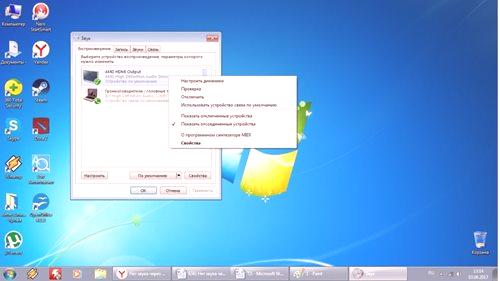
promijeni postavke
Desnom tipkom miša kliknite naziv spojenog uređaja ili stavku pod nazivom HDMI izlaz, a na padajućem popisu odaberite "Koristi zadani komunikacijski uređaj". Nakon toga kliknite gumbe "Primijeni" i "U redu". Zatvorite prozor i testirajte sustav da se oglasi.
Savjet! Ako ne možete pronaći ono što tražite među uređajima za prikaz, isprobajte potvrdne okvire "Prikaži onemogućene uređaje" i "Prikaži prekinute veze" na istom padajućem popisu kao u prethodnom stavku.uređaja. " Ako je televizor uključen, aktivirajte ga tako da odaberete "Uključi" na popisu.

Pozivanje upravljačke ploče računala
Ako iz nekog razloga niste pronašli ikonu zvučnika, možete doći do željenog prozora na sljedeći način. Kliknite na gumb "Start" i idite na upravljačku ploču sustava (pogledajte sliku iznad).
Otvara vam se prozor s kategorijama ili hrpom ikona, među kojima bismo trebali pronaći "Zvuk".
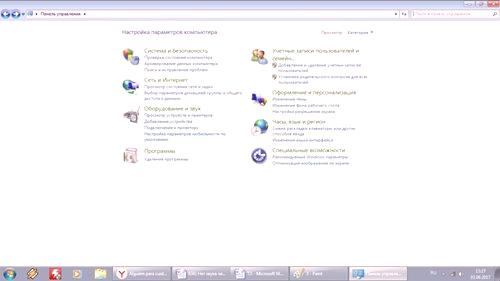
Popis kategorija na programskoj traci
Ako imate popis kategorija, odaberite "Oprema i zvuk".
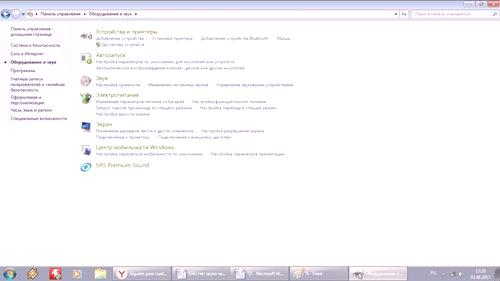
Nema zvuka putem HDMI kabela: ploča za uspostavu poziva
U sljedećem okviru ponovno kliknite naziv "Zvuk" i otići ćete na prethodno raspravljeni izbornik postavki.
U slučajevima kada opisani postupak nije pomogao, potrebno je provjeriti ispravnost instalacije upravljačkog programa za zvučne i grafičke kartice. Sličan problem može nastati zbog nepravilnog rada upravljačkog programa ili ako tijekom ručne instalacije korisnik ručno poništi preuzimanje komponenti odgovornih za HDMI.
Da biste provjerili jesu li instalirani upravljački programi za audio uređaje, morat ćemo pokrenuti Upravitelj uređaja. Da biste to učinili, kliknite desnom tipkom miša na ikonu Moje računalo i na popisu odaberite Upravljanje.

Pokretanje upravljačke ploče
Otvara se prozor upravljačke ploče, gdje s popisa na desnoj strani zaslona trebamo odabrati Upravitelja uređaja.
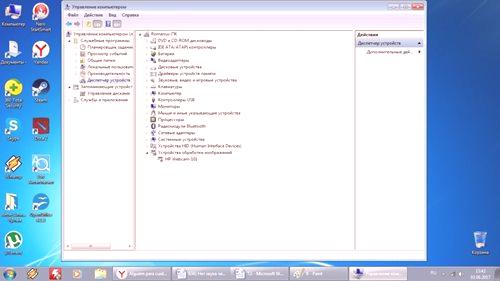
Upravitelj uređaja
Slično tome, za pozivanje ovog izbornika možete koristiti naprednu metodu pritiskom tipke Win + R na tipkovnici i upisivanjem naredbe devmgmt.msc u prozoru.
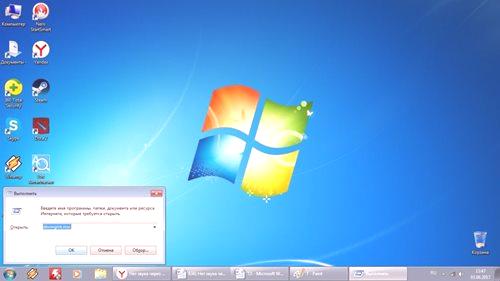
Pozivanje Upravitelja uređaja putem izbornika Pokreni
Dok ste u upravitelju uređaja, kliknite gumb Prikaži u gornjem oknu i odaberite Prikaži skrivene uređaje.
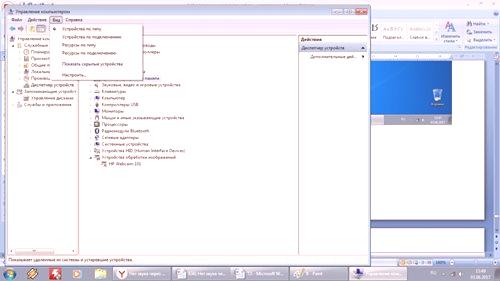
Konfiguriranje opcija prikaza uređaja
Otvorite stavku "Audio, Video i Igre" i pregledajte njezin sadržaj.
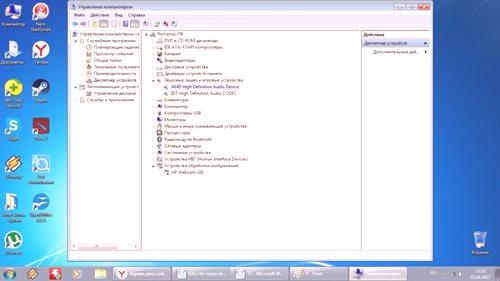
Provjera dostupnosti vozača
- U normalno funkcionirajućem sustavu moraju se pojaviti najmanje dvije stavke. Jedan će odgovarati zvučnoj kartici instaliranoj na računalu i drugom HDMI priključku. U naslovu nužno ima liniju "High Definition Audio Device". Ako ova linija nije prikazana, najvjerojatnije je razlog kvara u odsutnosti vozača.
- Ali opet, postoje mogući trenuci kada su vozači jednostavno isključeni. To mogu učiniti i sami korisnici i brojni maliciozni programi koji su brojni na internetu. U ovom slučaju, mala crna strelica usmjerena prema dolje bit će nacrtana na ikoni zvučnika nasuprot paragrafu. Da biste omogućili uređaj, desnom tipkom miša kliknite i odaberite "Aktiviraj".
- Ako uređaj uopće nije prikazan, morat ćete ažurirati upravljački program instalirane grafičke kartice. Za to, posjetite službenu web stranicu proizvođača video čipa (AMD, nVidia ili Intel), preuzmite najnoviju verziju programa i instalirajte nedostajuću.komponentu. Za to odaberite ručni način rada tijekom instalacije, a sa popisa odaberite "HD audio driver" (naziv se može razlikovati ovisno o proizvođaču).
Ponovo pokrenite računalo i ponovite test zvuka. Ako nije ponovno dostupan, razlog je najvjerojatnije fizički kvar sustava.
hardverski razlozi
Ova vrsta kvara može biti beznačajna i podrazumijeva potpunu popravku opreme.
Postoje četiri moguća razloga:
- HDMI kabelje sam u kvaru - mogući kontakt s ili oštećenje područja kontakta. U tom slučaju trebate zamijeniti kabel.
- HDMI priključak na TV-u ili računalunije ispravan - trebate zamijeniti priključak novim. Ovaj rad može izvesti samo kvalificirani serviser.
- Za povezivanje koristite DVI-HDMI adapter , tako da kad grafička kartica nema vlastiti HDMI priključak, a DVI ne podržava prijenos zvuka, on se ne emitira na TV-u. U tom slučaju, prije nego što ga povežete preko VGA priključka i stavite zvuk na njega pomoću zasebnog 3,5 mm mini kabela.
- Nedostatak zvuka na grafičkoj kartici- u ovom slučaju, grafičku karticu treba dodatno povezati s matičnom pločom s posebnim kabelom koji dolazi s njim u kompletu. Ova funkcija se zove "SPDIF".
Nakon povezivanja ožičenja, morat ćete postaviti sustav. Ponovo idite na postavke zvuka. Sada bi se trebao pojaviti uređaj "Digital"audio. " Desnom tipkom miša kliknite na nju i odaberite "Zadano". Također, poništite kvačicu pored "Onemogući digitalni izlaz".
Nakon svih opisanih postupaka, zvuk će se nastaviti s vjerojatnošću do 90%. Ako, međutim, nema zvuka iz HDMI kabela kao prije, najvjerojatnije ćete morati kontaktirati stručnjaka koji može testirati zvučnu karticu zbog kvara.